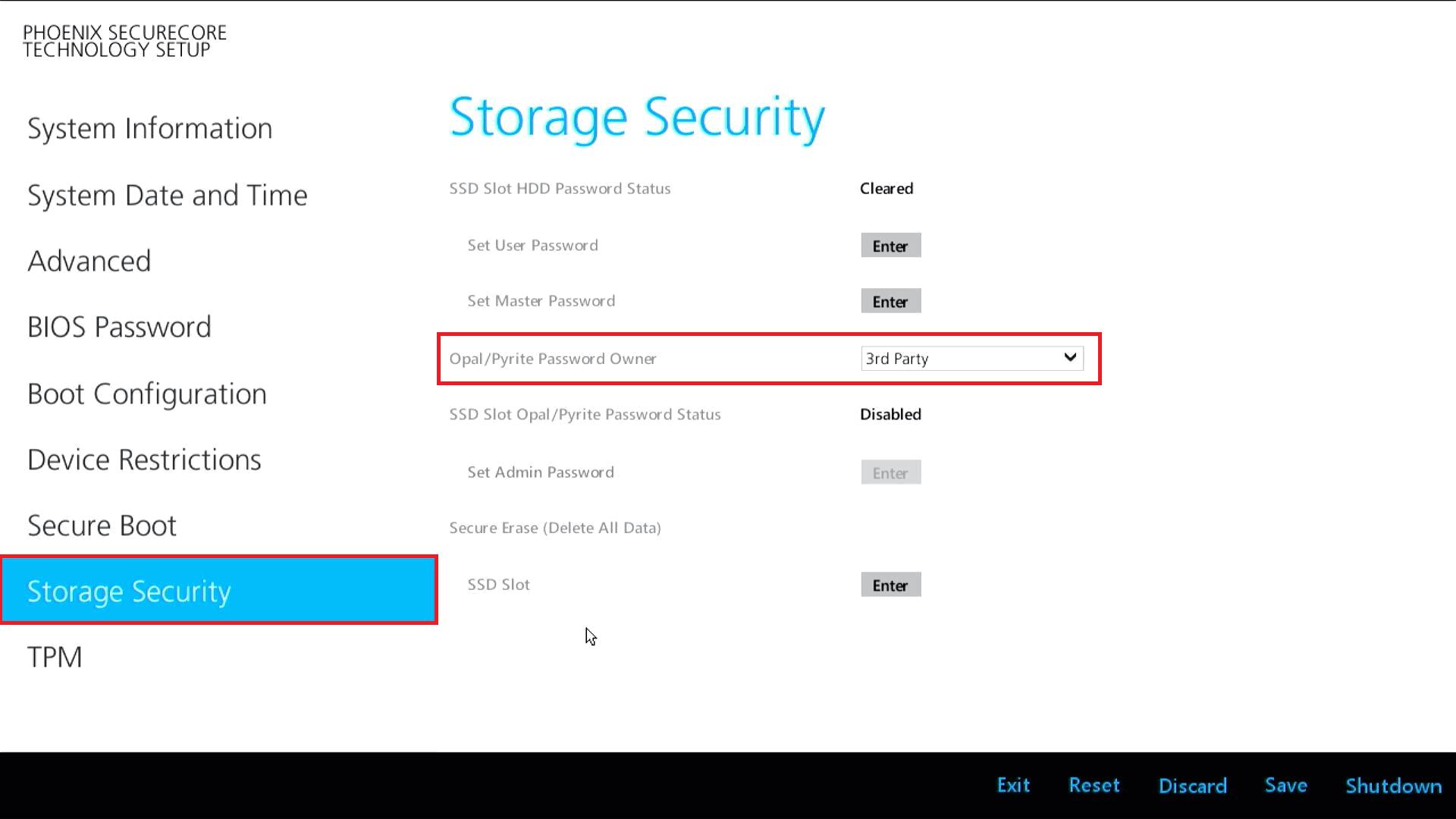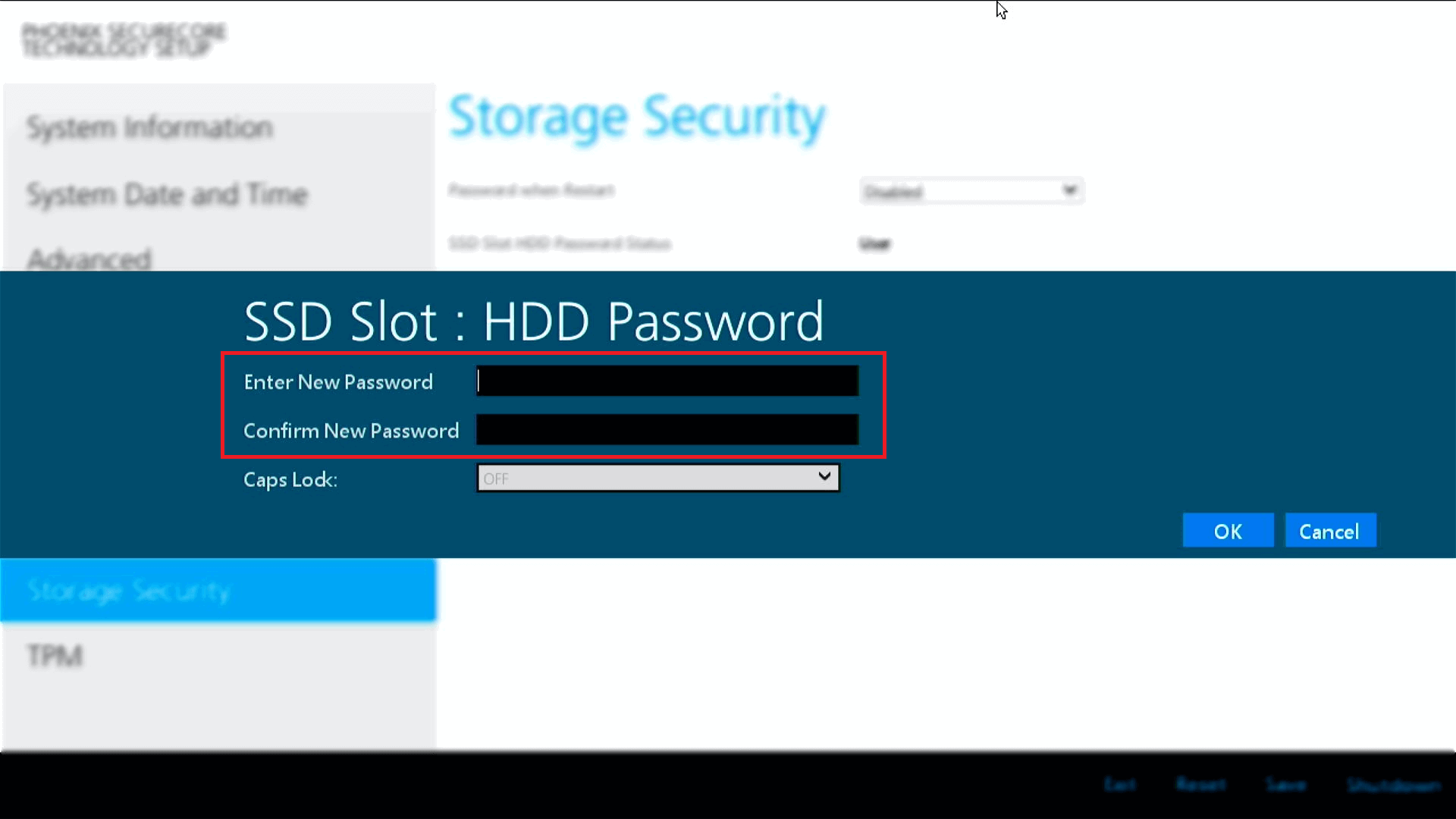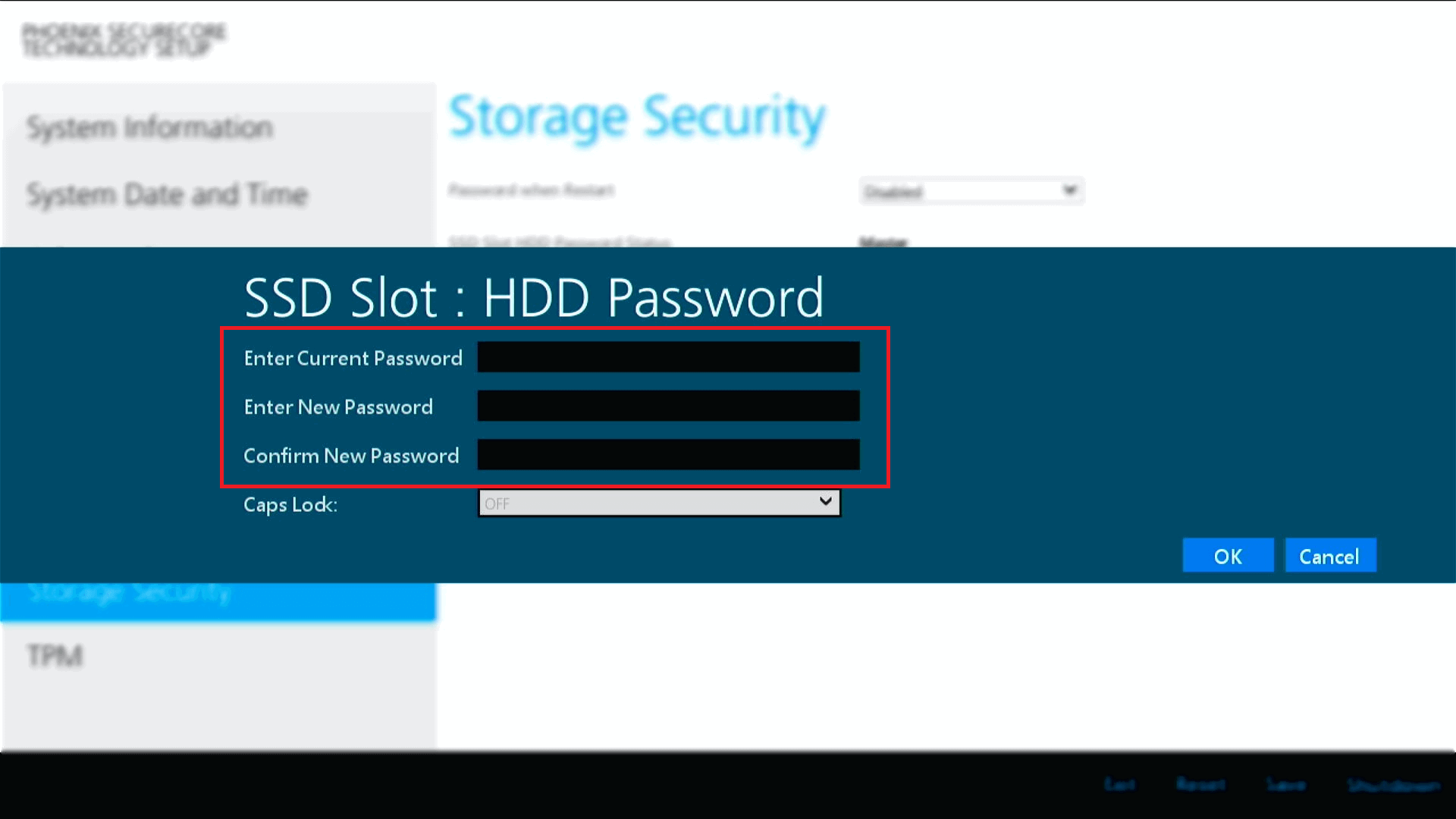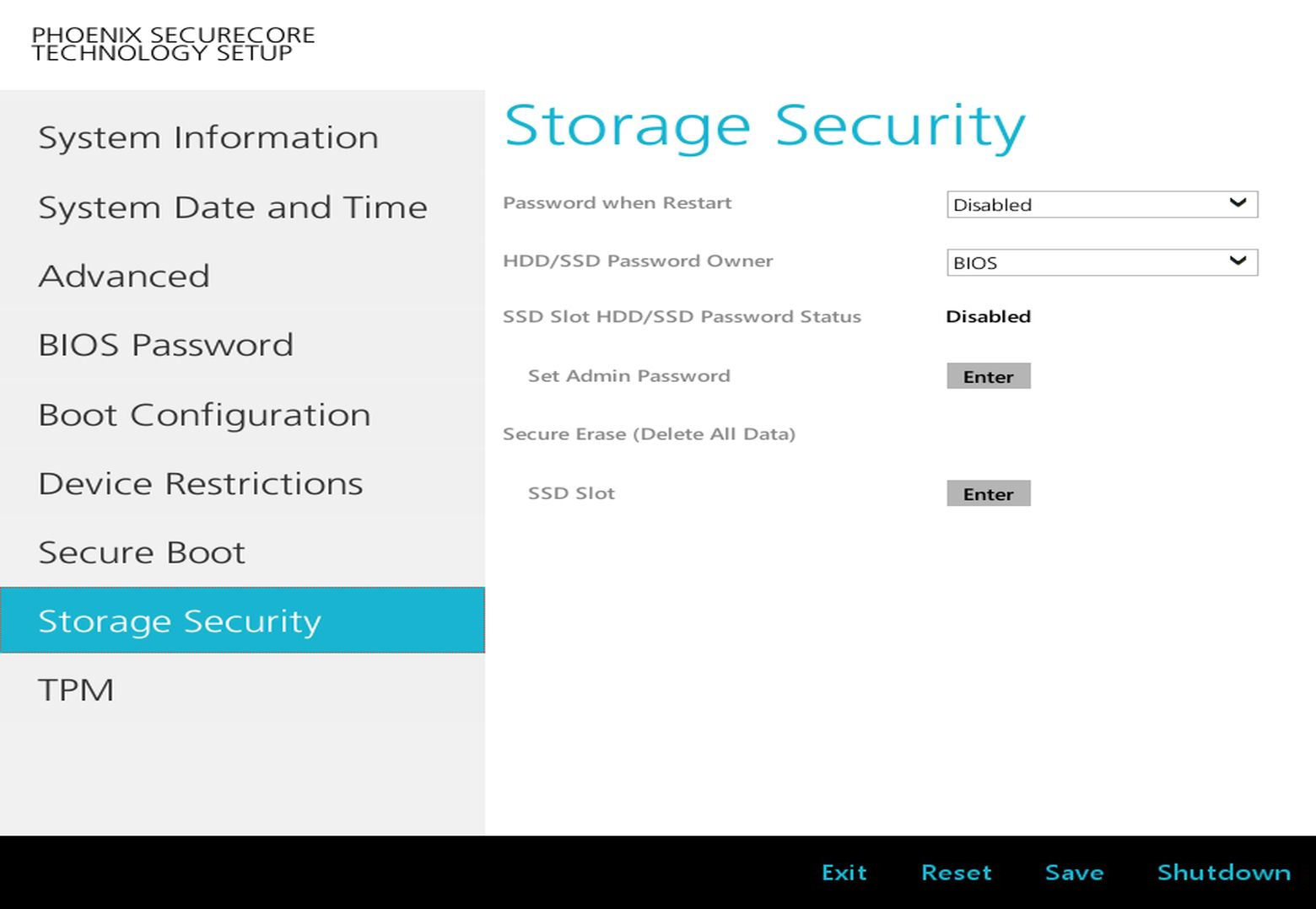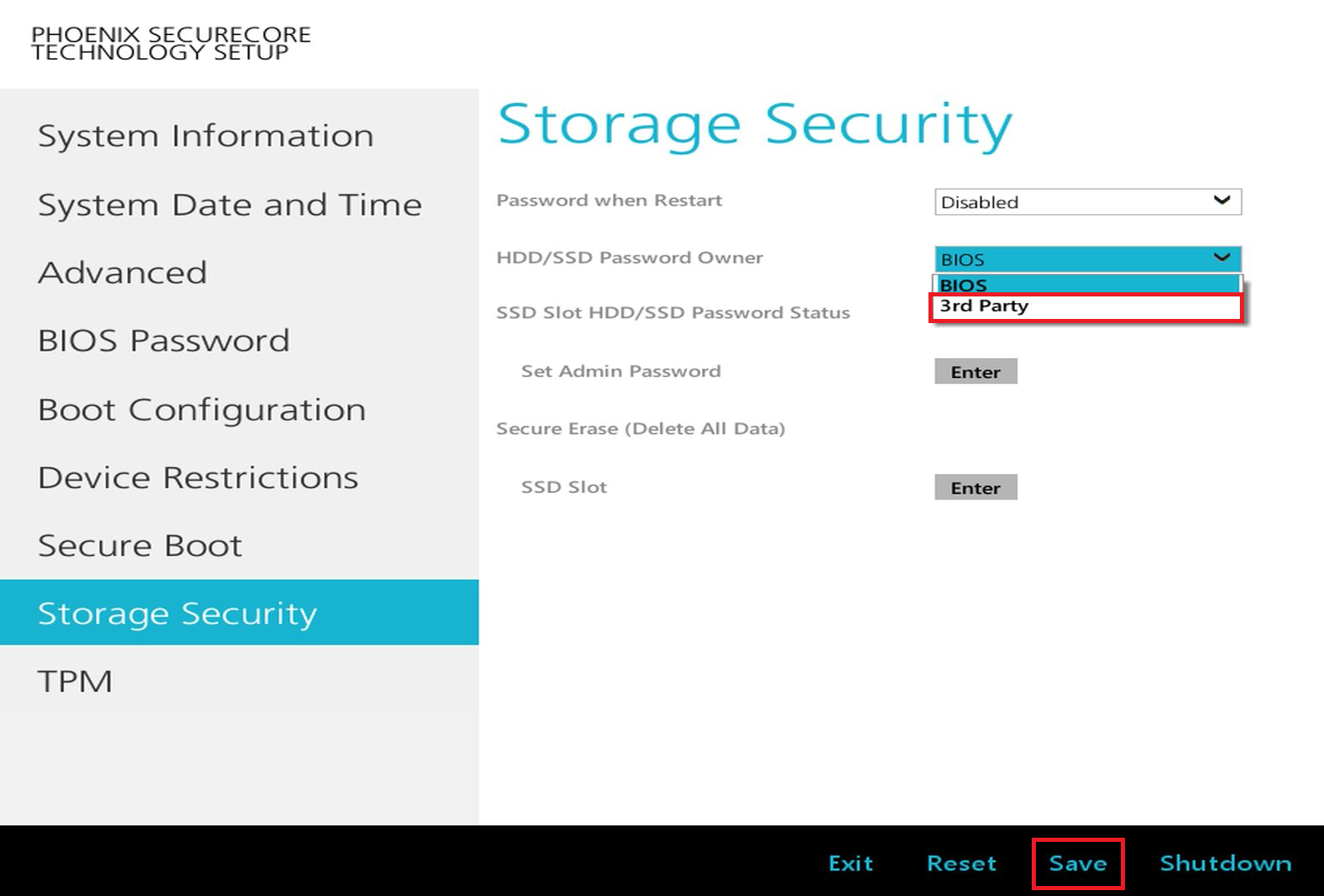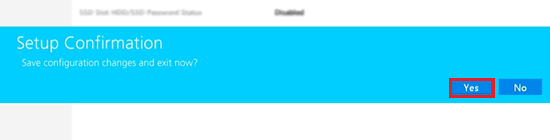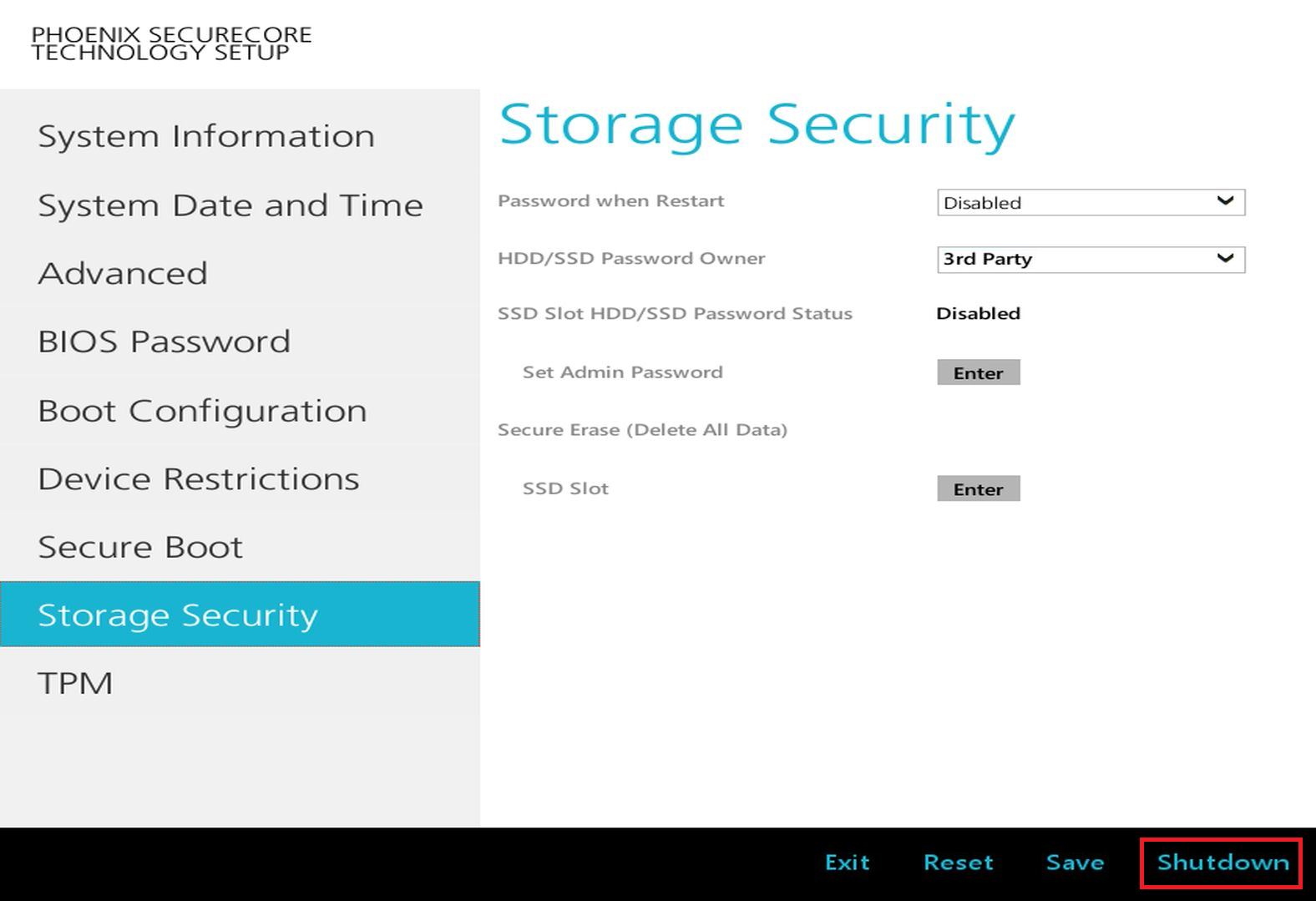[2018年11月から2020年1月までに発売された機種]HDDパスワードを設定/変更/解除する方法
- VJS121*、VJPJ11*シリーズ
- VJS141*、VJPK11*シリーズ
- VJS122*、VJS142*シリーズ
- VJS153*、VJS154*、VJPH21*、VJPH22*シリーズ
- VJA121*、VJPA11*シリーズ
HDDパスワードとは、ハードディスクまたはSSDにパスワードを設定するBIOSの機能です。
HDDパスワードには、次の2種類があります。
-
User Password
設定すると、Windowsの起動時にパスワードの入力を要求する画面が表示されるようになります。 -
Master Password
必須ではありませんが、設定するとUser Passwordの代替のパスワードとして使用可能です。
また、Master Passwordを解除すると自動的にUser Passwordも解除されます。
User Passwordを設定する前にMaster Passwordを設定する必要があります。ご注意
- 上記対象製品については、暗号化機能付きSSDに対応しているため、暗号化機能付きSSDを使用する際の[Opal/Pyrite Password Owner]の設定項目が追加されています。
- VJS121*、VJS141*、VJS153*、VJS154*、VJPH21*、VJPH22*、VJPJ11*、VJPK11*については、暗号化機能付きSSDを搭載している場合のみ[Opal/Pyrite Password Owner]の設定項目が表示されます。
- HDDパスワードは必ずメモを取るなどして、忘れないようにしてください。
- HDDパスワードを忘れると、修理相談窓口にお問い合わせいただいてもパスワードを解除できません。
- HDD/SSDの交換修理(有償)が必要となり、その場合SSD内のデータはすべて失われます。
- HDDパスワードを忘れたことによる不都合については、弊社は一切の責任を負いかねます。
- お買い上げ時の状態では、HDDパスワードは設定されていません。
操作方法
- お使いのモデルにより、表示される画面や項目が異なる場合があります。
タッチパッドやタッチパネルでも操作できます。
電源が切れた状態で、[F3]もしくは[F4]キーを押しながら電源ボタンを押します。
VJA121*、VJPA11*については、音量△キーまたは▽キーを押しながら電源ボタンを押します。ご注意
- 休止状態でBIOSセットアップメニューを起動し設定変更するとOSの動作が不安定になります。休止状態でBIOSの設定変更をしないでください。
Windows10の場合、完全なシャットダウンをせずにBIOSセットアップメニューを起動し、設定を変更するとOSの動作が不安定になります。
完全なシャットダウンをしてからBIOSの設定を変更してください。
完全なシャットダウンは、シャットダウンするときに[Shift]キーを押しながら[シャットダウン]を選択すると完全なシャットダウンができます。
詳細は下記のQ&Aを参照してください。「VAIO レスキューモード」画面が表示されるので、[BIOS 設定を起動]を選択します。
「PHOENIX SECURECORE TECHNOLOGY SETUP」画面が表示されるので、キーボードの[↓]キー(下矢印キー)を押して[Storage Security] メニューを選択し、[Enter]キーを押します。
キーボードの[→]キー(右矢印キー)を押して[Set Master Password]もしくは[Set User Password]を選択し、[Enter]キーを押します。
ご注意
- [Opal/Pyrite Password Owner]の項目は、暗号化機能付きSSDを搭載している場合の設定項目です。
「Enter New Password」の項目にパスワードを入力し[Enter]キーを押します。
「Confirm New Password」の項目に、同じパスワードを入力し、[Enter]キーを押します。
「Please power off and restart!」と表示されるので、[Enter]キーを押します。
キーボードの[↓]キー(下矢印キー)を押して[Exit]を選択し、[Enter]キーを押します。
[Setup Confirmation]と表示されるので、[Yes]を選択し[Enter]キーを押します。
以上で操作は完了です。
- お使いのモデルにより、表示される画面や項目が異なる場合があります。
タッチパッドやタッチパネルでも操作できます。
電源が切れた状態で、[F3]もしくは[F4]キーを押しながら電源ボタンを押します。
VJA121*、VJPA11*については、音量△キーまたは▽キーを押しながら電源ボタンを押します。「VAIO レスキューモード」画面が表示されるので、[BIOS 設定を起動]を選択します。
- 「PHOENIX SECURECORE TECHNOLOGY SETUP」画面が表示されるので、キーボードの[↓]キー(下矢印キー)を押して[Storage Security] メニューを選択し、[Enter]キーを押します。
キーボードの[→]キー(右矢印キー)を押して[Set Master Password]もしくは[Set User Password]を選択し、[Enter]キーを押します。
「Enter Current Password」の項目に現在のパスワードを入力し[Enter]キーを押します。
「Enter New Password」の項目に新しく設定したいパスワードを入力し[Enter]キーを押します。
「Confirm New Password」の項目に、同じパスワードを入力し、[Enter]キーを押します。
「Please power off and restart!」と表示されるので、[Enter]キーを押します。
キーボードの[↓]キー(下矢印キー)を押して[Exit]を選択し、[Enter]キーを押します。
[Setup Confirmation]と表示されるので、[Yes]を選択し[Enter]キーを押します。
以上で操作は完了です。
お使いのモデルにより、表示される画面や項目が異なる場合があります。
タッチパッドやタッチパネルでも操作できます。
電源が切れた状態で、[F3]もしくは[F4]キーを押しながら電源ボタンを押します。
VJA121*、VJPA11*については、音量△キーまたは▽キーを押しながら電源ボタンを押します。「VAIO レスキューモード」画面が表示されるので、[BIOS 設定を起動]を選択します。
- 「PHOENIX SECURECORE TECHNOLOGY SETUP」画面が表示されるので、キーボードの[↓]キー(下矢印キー)を押して[Storage Security] メニューを選択し、[Enter]キーを押します。
キーボードの[→]キー(右矢印キー)を押して[Set Master Password]もしくは[Set User Password]を選択し、[Enter]キーを押します。
「Enter Current Password」と表示されるので、パスワードを入力し[Enter]キーを押します。
「Enter New Password」および「Confirm New Password」には何も入力せず[Enter]キーを押します。
「Please power off and restart」と表示されるので、[Enter]キーを押します。
キーボードの[↓]キー(下矢印キー)を押して[Exit]を選択し、[Enter]キーを押します。
[Setup Confirmation]と表示されるので、[Yes]を選択し[Enter]キーを押します。
以上で操作は完了です。
事前確認
工場出荷時の設定では、セキュリティ強化のため、BIOS設定において「Block SID」が有効化されています。
このため、「Block SID」が有効化されている状態でソフトのインストールや各種設定ができない暗号化ソフトをご使用されている場合は、 以下の手順で「Block SID」を無効化してからソフトのインストールおよび各種設定を行ってください。
お使いのモデルにより、表示される画面や項目が異なる場合があります。
タッチパッドやタッチパネルでも操作できます。
「完全なシャットダウン」をした後に「BIOS セットアップメニュー」を起動します。
起動方法についてはパソコンのモデルによって異なる場合があります。以下の情報を参照してください。
「PHOENIX SECURECORE TECHNOLOGY SETUP」画面が表示されます。
「Storage Security」をクリックします。
「Storage Security」が表示されます。
「HDD/SSD Password Owner」右側のプルダウンをクリックし「3rd Party」を選択して下のメニューの「Save」をクリックします。
「Setup Confirmation」と表示されます。
「Yes」をクリックします。
右下の「Shutdown」をクリックします。
シャットダウンしましたら、以降はお使いの暗号化ソフトの仕様にあわせて各種設定を行ってください。
以上で操作は完了です。
参考情報
[HDD Password] または[Storage Security] の項目で、[Password when Restart]の項目がある機種については
再起動時のHDDパスワードの入力有無の変更ができます。
出荷時の設定では、[Disabled]の設定になっており、起動時にのみパスワードの入力が必要です。[Enabled]に設定すると、
再起動毎にパスワードの入力が必要になります。